WordPress 사용자에게 프로필 사진을 추가하는 방법(3가지 쉬운 방법)
게시 됨: 2022-03-14WordPress 사용자에게 프로필 사진을 추가하는 방법이 궁금하십니까? WordPress 사이트의 사용자 프로필에 아바타를 추가하시겠습니까? 귀하의 응답이 예라면 올바른 위치에 있습니다.
웹사이트를 탐색할 때 이름 옆에 프로필 사진이 있는 사용자를 보게 됩니다. 아바타라고도 합니다.
이러한 프로필 사진이나 아바타가 사용자 프로필에도 나타나도록 하려면 WordPress 사용자에게 프로필 사진을 추가하는 방법을 배워야 합니다. 따라서 이 기사에서는 WordPress에서 프로필 사진을 변경하는 방법과 사용자 프로필에 이미지 업로드를 추가하는 방법에 대한 모든 것을 언급했습니다.
시작하기 전에 WordPress 사용자에게 프로필 사진을 추가해야 하는 이유에 대해 알아보겠습니다.
WordPress 사용자에게 프로필 사진을 추가하는 이유
우리는 텍스트 정보보다 시각적 표현에서 정보를 연결하고 검색할 가능성이 더 큽니다. WordPress 웹 사이트도 마찬가지입니다. 콘텐츠의 이미지 외에도 사용자의 프로필 사진도 청중에게 큰 영향을 미칩니다.
사이트의 사용자에게 프로필 사진을 추가하면 청중이 콘텐츠에 참여하면서 서로 연결하고 싶어하는 마음이 더 커집니다. Instagram 및 Facebook과 같은 소셜 네트워킹 플랫폼은 사람들이 어떻게 이렇게 훌륭한 연결을 형성했는지 보여주는 예입니다.
그리고 다행스럽게도 WordPress를 사용하면 사이트 사용자에게 프로필 사진을 추가할 수 있습니다. 또한 WordPress의 작성자 및 사용자 프로필은 작성자와 사용자가 진정한 콘텐츠 제작자 또는 소비자임을 나타내기 때문에 청중에게 신뢰성을 제공합니다.
그러나 WordPress의 사용자 프로필에 아바타를 추가하는 것은 의무 사항이 아닙니다. 그러나 아바타를 추가하면 사이트의 모양이 향상됩니다.
따라서 프로필 사진은 WordPress 사이트에 많은 이점이 있으며 사용하는 것이 좋습니다.
워드프레스의 사용자 프로필에 아바타를 추가하는 세 가지 쉬운 방법이 있습니다. 아래에서 자세히 살펴보겠습니다.
WordPress 사용자에게 프로필 사진을 추가하는 방법은 무엇입니까? (3가지 쉬운 방법)
1) 기본 WordPress Gravatar 사용
Gravatar (Globally Recognized Avatar)는 이미지를 한 곳에서 업로드하여 다양한 웹사이트에서 아바타로 사용할 수 있도록 하는 플랫폼입니다.
귀하의 편의를 위해 WordPress는 Gravatar를 시스템에 통합하여 사용자가 사이트의 프로필 사진으로 Gravatar를 추가할 수 있도록 합니다.
WordPress에서 Gravatar의 프로필 사진을 사용하려면 먼저 gravatar.com을 방문하여 WordPress 계정으로 로그인하거나 Create your Gravatar 를 클릭하여 새 계정을 만들어야 합니다.
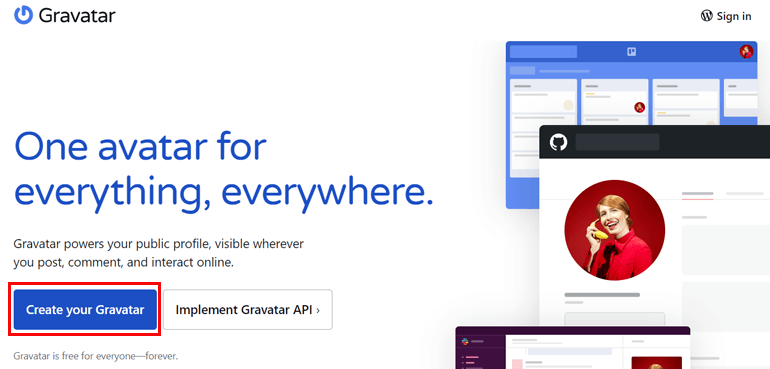
Gravatar 대시보드에서 이미지를 프로필 사진으로 사용할 이메일 주소를 선택할 수 있습니다.
계정을 만든 후 이미지를 업로드하고 Gravatar의 안내에 따라 이미지 편집 및 이미지 등급 제공과 같은 단계를 수행할 수 있습니다.
귀하의 게시물이나 Gravatar를 지원하는 웹상의 모든 게시물에 댓글을 달면 댓글이나 웹사이트에서 수행하는 기타 활동 옆에 동일한 사진이나 아바타가 나타납니다. 하지만 Gravatar와 연결된 동일한 이메일 주소를 사용해야 합니다.
Gravatar 외에도 웹사이트 관리자로서 사용자를 위한 아바타 옵션도 구성할 수 있습니다. WordPress 사이트의 대시보드 에 로그인하고 설정 >> 토론 으로 이동하기만 하면 됩니다.
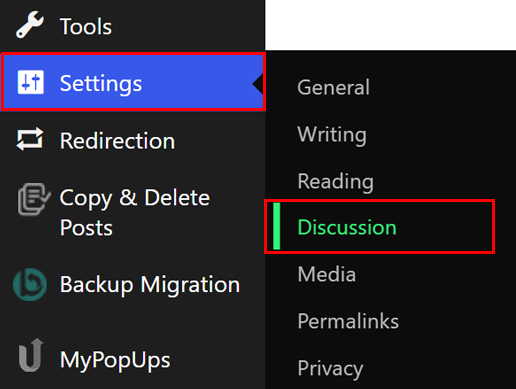
아바타 섹션에 도달할 때까지 아래로 스크롤합니다.
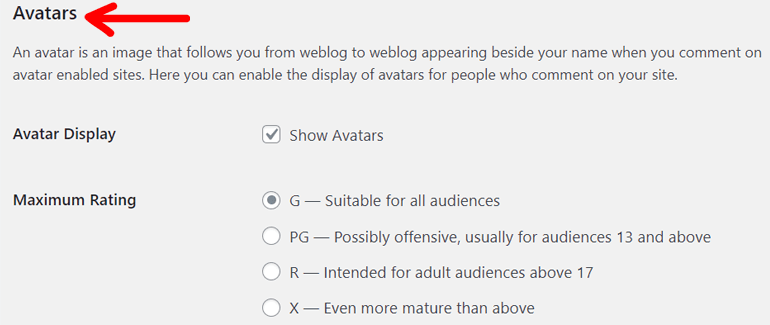
기본 아바타 섹션에서는 사용자가 댓글 섹션에 댓글을 달 때 표시할 이미지를 선택할 수 있습니다.
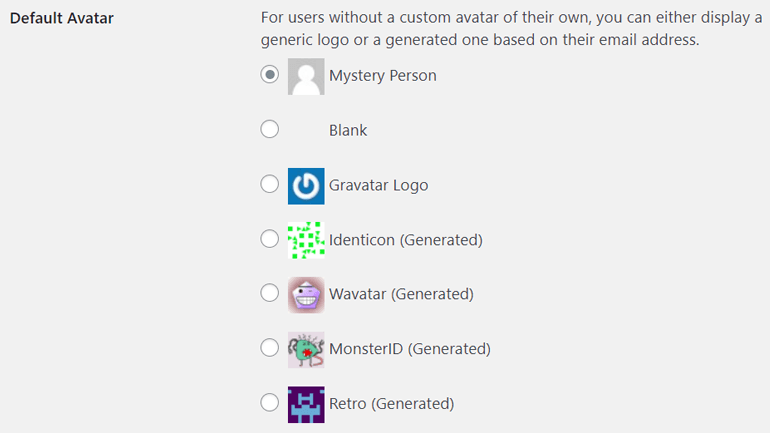
기본 아바타 는 Gravatar 계정이 없는 사용자를 위한 것입니다. 프로필 사진으로 사용자의 일반 로고를 표시합니다. 그림과 같이 신비한 사람 은 프로필 사진으로 인물의 윤곽을 보여주고, 공백 옵션은 프로필을 공백으로 두고, Gravatar 로고 는 프로필 사진으로 자신의 로고를 보여줍니다.
그 외에도 레이블 끝에 (생성됨) 이 있는 아이콘은 Gravatar 계정을 만들 필요 없이 자동 생성된 이미지를 제공합니다. 그것은 해설자의 이메일과 자동 생성된 사진에 대한 링크를 가져옵니다. 따라서 동일한 사용자가 귀하의 사이트에 댓글을 달면 이름 옆에 동일한 고유 프로필 사진이 표시됩니다.
그러나 모든 사용자가 Gravatar를 사용하여 WordPress의 사용자 프로필에 아바타를 추가하는 것을 좋아하는 것은 아닙니다. 과정이 길기 때문에 대안을 찾을 가능성이 높습니다.
따라서 동일한 웹 사이트에서 WordPress의 사용자 프로필에 이미지 업로드를 추가하는 데 사용할 수 있는 다른 두 가지 방법이 있습니다. 아래에서 두 가지를 모두 살펴보겠습니다.
2) 프런트 엔드 등록 양식에서 프로필 사진 업로드
프런트 엔드 등록 양식을 사용하여 사용자는 WordPress의 사용자 프로필에 아바타를 쉽게 추가할 수 있습니다. 등록 양식에 프로필 업로드 필드를 추가하기만 하면 사용자가 자신의 프로필에 아바타를 추가할 수 있습니다. 그리고 실제로 어떻게 작동하는지 보여주기 위해 최고의 플러그인인 사용자 등록을 선택했습니다.
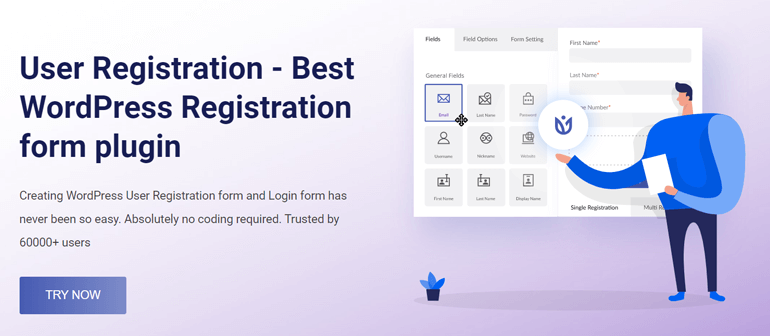
사용자 등록 은 WordPress 등록 양식 플러그인과 관련하여 최고의 선택입니다. 사용자 친화적이어서 사용자 등록 양식을 매우 쉽게 만들 수 있습니다. 코딩 지식도 필요하지 않습니다.
동시에 이 플러그인으로 만든 사용자 정의 등록 양식을 통해 사용자가 사용자 프로필에 아바타를 추가하도록 할 수 있습니다.
아래에 언급된 단계를 거친 후 WordPress 사용자에게 프로필 사진을 손쉽게 추가하는 방법을 배우게 됩니다.
나. 사용자 등록 Pro 및 고급 필드 추가 기능 설치
우선 프리미엄 버전의 사용자 등록을 구매해야 합니다. 사용자가 사용자 프로필에 아바타를 추가할 수 있도록 WordPress에서 사용자 등록을 사용하려면 고급 필드 추가 기능 도 필요합니다. 이 추가 기능은 무료 버전에서는 사용할 수 없는 프로필 사진 양식 필드와 함께 제공되기 때문입니다.
따라서 사용자 등록 프리미엄의 세 가지 계획인 개인, 플러스, 전문가 중 아무거나 사용할 수 있습니다. 가격은 연간 $69부터 시작합니다.
wpeverest.com을 방문하여 계정을 생성하여 거래를 완료하십시오. 그런 다음 동일한 계정으로 로그인하고 대시보드 >> 다운로드로 이동합니다.
이제 사용자 등록 Pro 파일과 사용자 등록 – 고급 필드 파일을 다운로드하십시오.
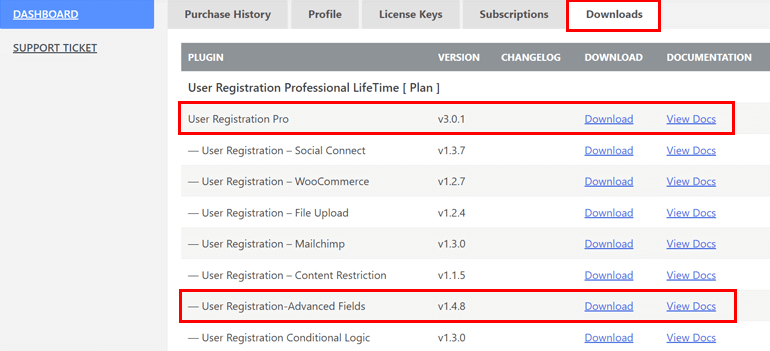
이제 WordPress 사이트의 사용자 프로필에 이미지 업로드를 추가하는 데 필요한 모든 것이 준비되었습니다.
다음으로 WordPress 대시보드 에 로그인합니다. 여기에서 플러그인 >> 새로 추가를 클릭하십시오.
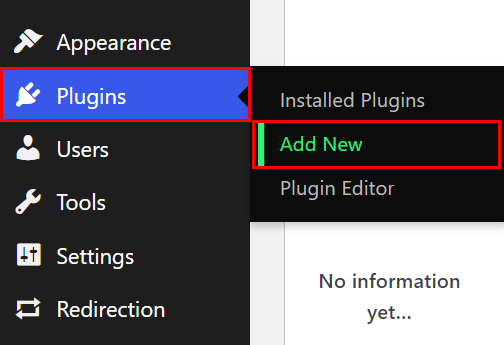
이제 플러그인이 있는 새 페이지로 이동합니다. 상단의 Upload Plugin 을 클릭하고 다운로드한 User Registration Pro용 파일을 선택합니다. 플러그인도 설치 하고 활성화 합니다.
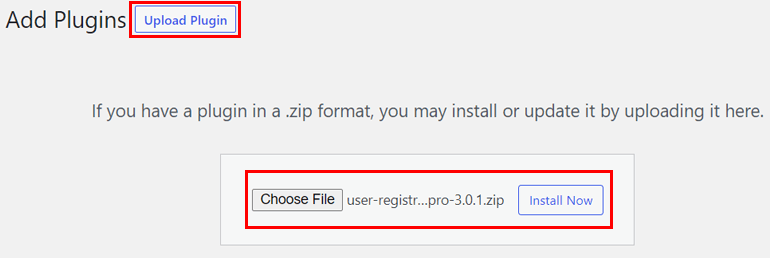
플러그인을 활성화하면 아래와 같은 설정 메시지가 표시됩니다.

사용자 등록 페이지 설치 버튼을 클릭합니다. 따라서 귀하의 사이트에는 페이지와 함께 사용자 등록(Pro) 이 있습니다.
이제 사용자 등록(Pro) 플러그인에 대한 라이센스 키를 입력해야 합니다. 플러그인의 라이센스 키는 라이센스 키 탭의 사용자 등록 대시보드에서 사용할 수 있습니다. 플러그인 활성화 후 라이선스 키를 복사하여 사용자 등록(Pro) 아래 필드에 입력하기만 하면 됩니다.
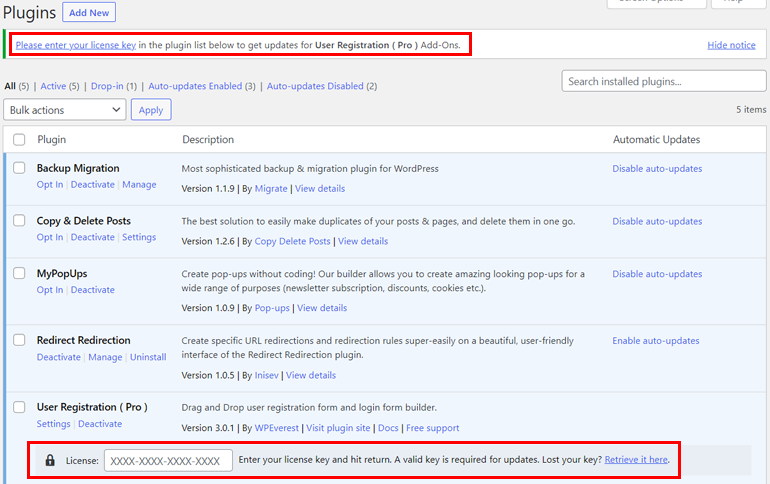
동시에 같은 방법으로 사용자 등록 고급 필드 를 설치하고 활성화합니다.
따라서 WordPress 사이트에는 이제 두 개의 플러그인이 설치되었습니다.
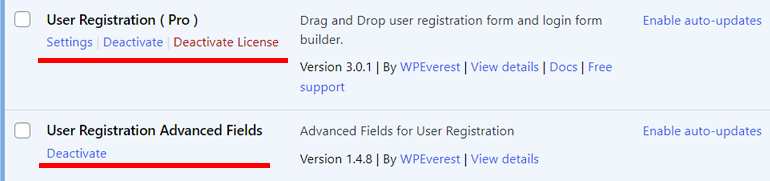
ii. 프로필 사진 필드가 있는 새 등록 양식 만들기
그런 다음 양식 작성으로 넘어 갑시다. 따라서 먼저 사용자 등록 >> 신규 추가 로 이동하십시오.
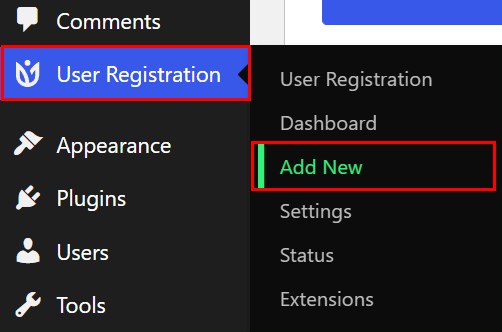
다음과 같은 사용자 등록 인터페이스 가 표시됩니다.
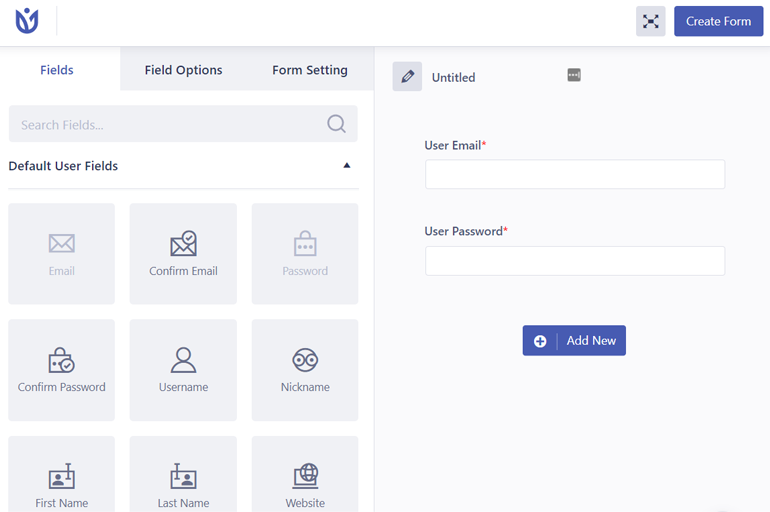
오른쪽에 있는 새로 추가 버튼을 클릭하고 끌어서 놓기를 사용하여 필요한 필드를 추가합니다.
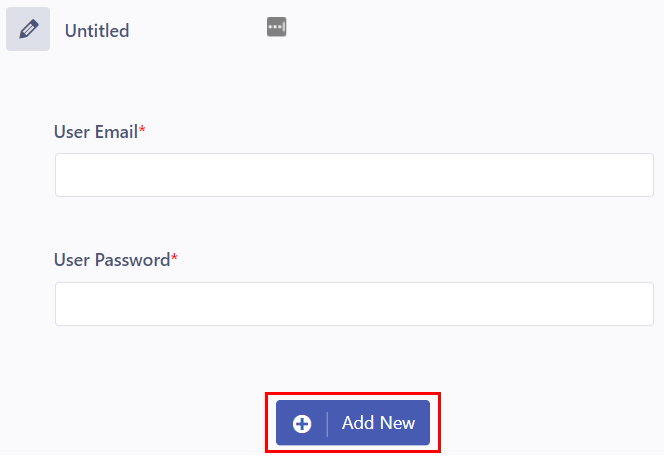
그런 다음 사용자 등록 양식에 프로필 업로드 필드를 추가하려면 고급 필드 를 찾을 때까지 필드 아래로 스크롤합니다.

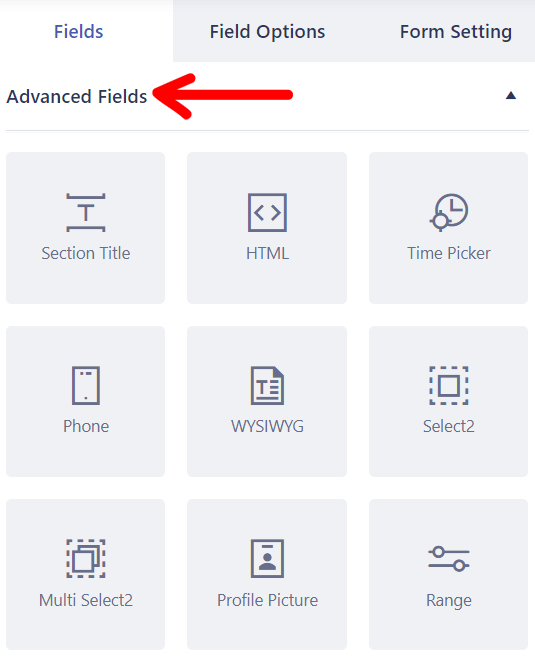
여기에서 프로필 사진 필드를 양식으로 끌어다 놓습니다.
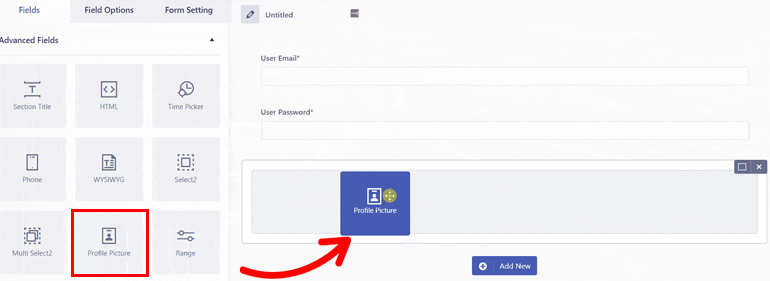
모든 필수 필드를 추가한 후 양식 이름을 지정하고 양식 작성 을 클릭하십시오.
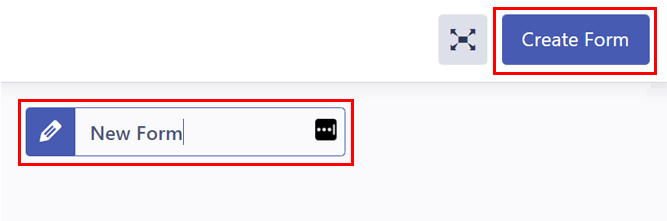
또한 필드 옵션을 통해 프로필 사진 필드에 대한 옵션을 사용자 정의할 수 있습니다 . 필드 옵션 에는 일반 및 고급 설정 이 있습니다.
일반 설정 에서 레이블을 편집하고 양식 필드에 설명을 추가할 수 있습니다. 레이블을 숨기는 옵션도 있습니다.
반면에 고급 설정 을 사용하면 필드에 대한 사용자 정의 클래스를 추가할 수 있습니다. 유효한 파일 형식과 이미지의 최대 크기를 설정할 수도 있습니다. 고급 설정 에서 .
이를 위해 양식의 프로필 사진 필드를 클릭하십시오. 필드 옵션은 사용 가능한 옵션을 즉시 보여줍니다. 아래로 스크롤하여 유효한 파일 형식 과 허용되는 최대 파일 크기를 찾습니다. 이제 원하는 대로 설정하십시오.

마찬가지로 프로필 사진 과 함께 다른 모든 필드에 대한 일반 및 고급 설정 을 사용자 지정할 수 있습니다.
그 외에도 사용자 등록 아래의 설정 으로 이동하여 추가 설정을 할 수 있습니다.
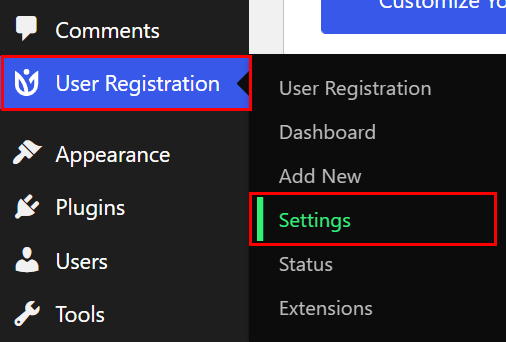
예를 들어, 지정된 사용자에 대한 대시보드 액세스를 방지하고, 사용자 로그인 옵션을 선택하고, 허용된 도메인을 추가하는 등의 작업을 수행할 수 있습니다. 또한 프로필 편집 시 Ajax 제출을 활성화해야 합니다. 완료한 후에는 변경 사항을 저장하는 것을 잊지 마십시오.
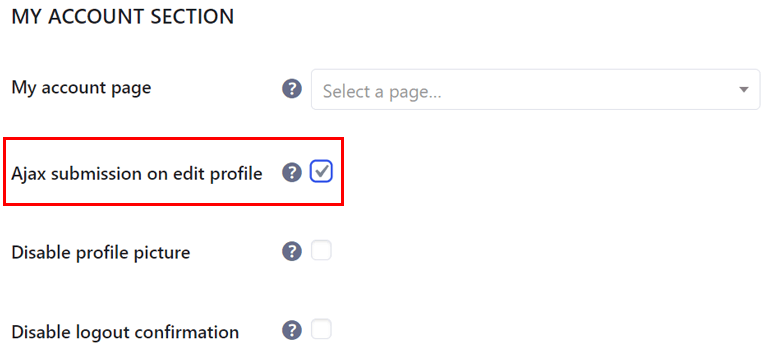
iii. WordPress 웹 사이트에 등록 양식 배치
프로필 사진 필드가 있는 사용자 등록 양식을 게시물이나 페이지에 추가하려면 원하는 페이지 또는 게시물. 블록 편집기로 이동하여 [+] 를 눌러 양식을 추가합니다.
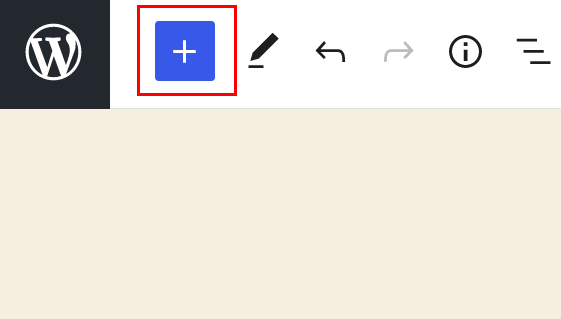
검색 창에서 사용자 등록 블록을 검색합니다.
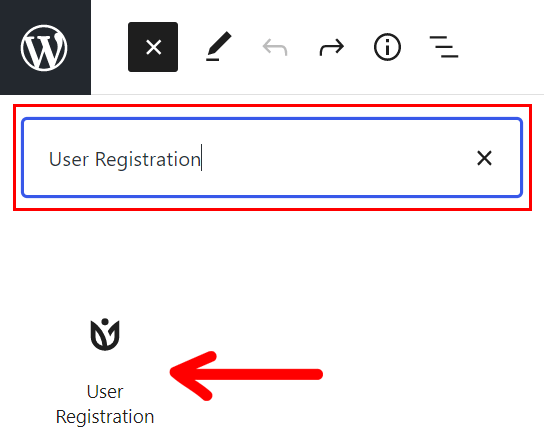
일단 선택하면 그러면 게시물에 블록이 표시됩니다. 여기에서 드롭다운 버튼을 사용하여 방금 만든 양식을 선택합니다.
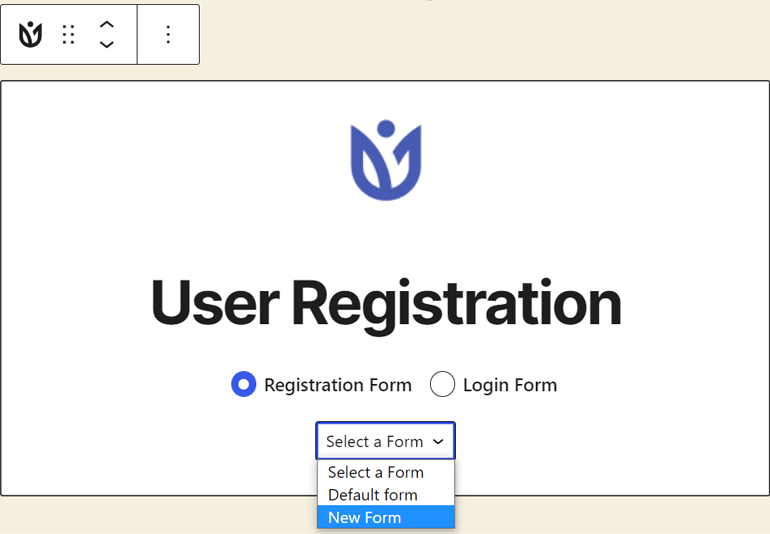
게시물을 업데이트 하고 미리보기 를 통해 실제로 어떻게 보이는지 확인하세요.
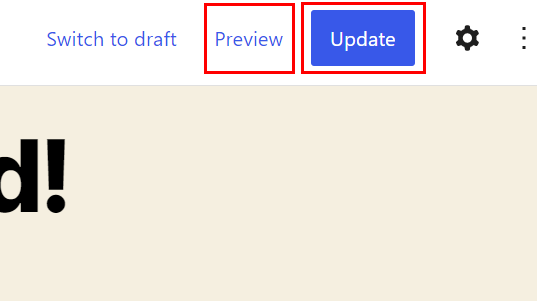
양식은 웹 페이지에서 다음과 같이 보일 수 있습니다. 웹사이트에서 사용 중인 WordPress 테마에 따라 모양이 달라집니다.
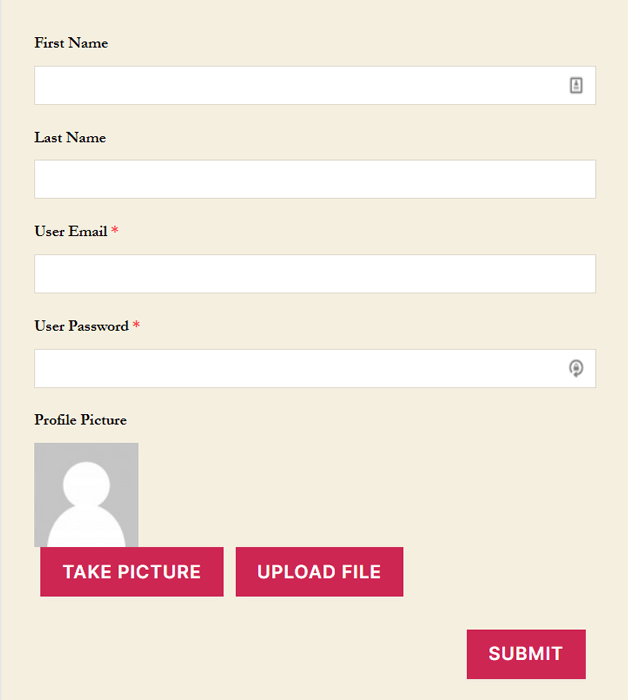
여기에서 사용자는 UPLOAD FILE 을 클릭하여 파일을 쉽게 업로드할 수 있습니다. 또한 TAKE PICTURE 를 클릭하여 웹캠을 사용하여 사진을 찍을 수 있습니다.
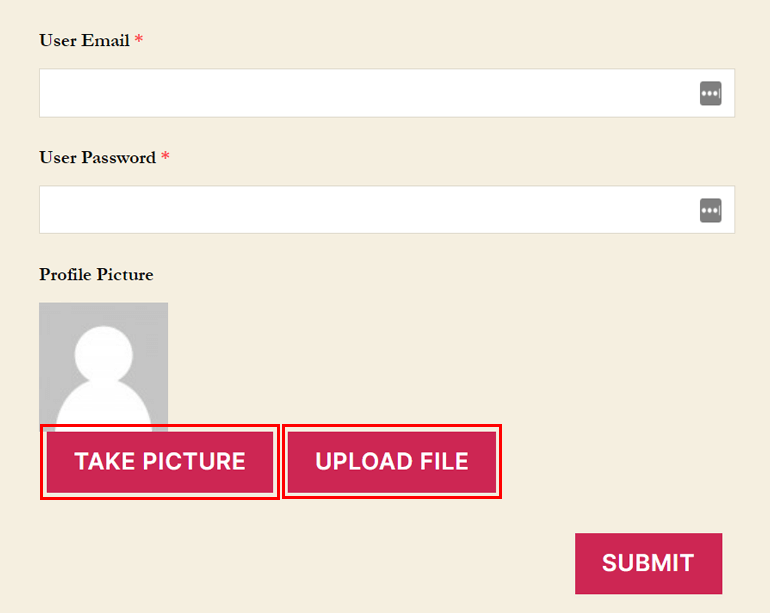
또한 사용자 등록 양식을 사용하여 사용자를 등록하면 내 계정 페이지의 프로필 편집 탭에서 프로필 사진을 업로드할 수도 있습니다.
그러나 프로필 사진을 제출하기 전에 생성한 것과 동일한 이메일 주소와 비밀번호를 사용하여 계정에 로그인해야 합니다.
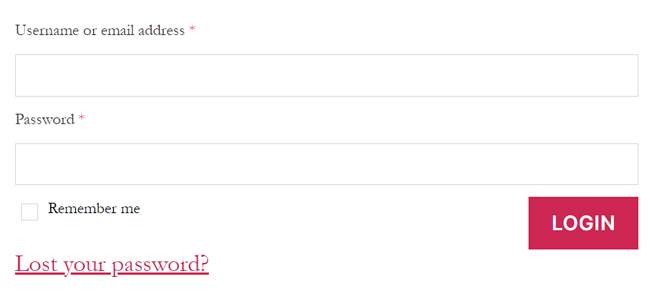
로그인하면 사용자를 위한 새 대시보드가 아래와 같이 나타납니다.
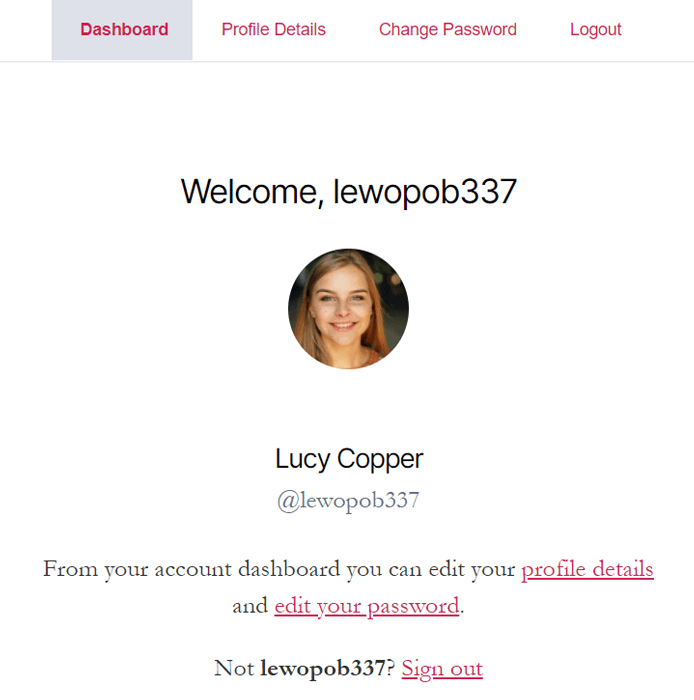
그런 다음 프로필 세부 정보 를 클릭하고 제거 버튼을 사용하여 새 이미지를 업로드할 수 있습니다.
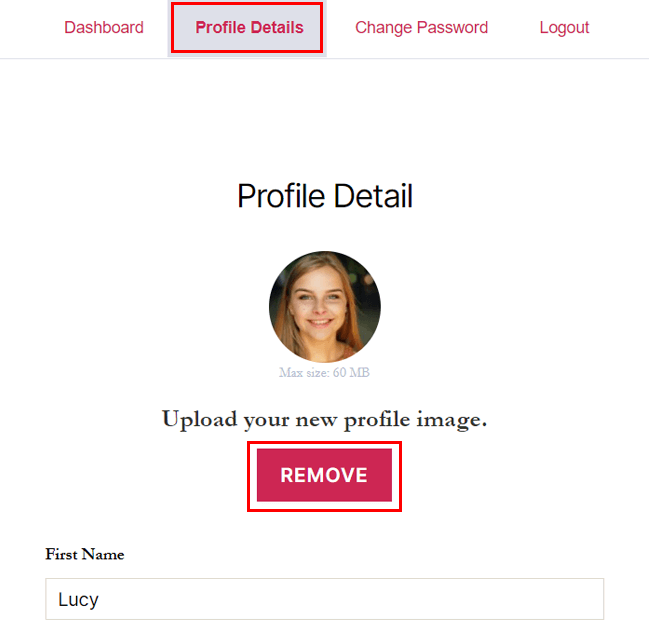
사용자는 이미지를 업로드하기 위한 두 가지 옵션을 다시 얻게 됩니다. 파일 업로드 또는 웹 카메라를 사용하여 사진을 클릭하는 것입니다.
변경 사항을 저장 하면 사이트에서의 웹 활동에 대한 이름 옆에 새 프로필 사진이 나타납니다.
WordPress에서 사용자 등록을 사용하여 사용자 프로필에 이미지 업로드를 추가하기 위한 것입니다. 이제 다른 방법으로 넘어갑시다.
3) 아바타 플러그인을 사용하여 대시보드에서 아바타 업로드
WordPress 사용자에게 프로필 사진을 추가하는 다음 방법은 플러그인을 사용하여 대시보드에서 아바타를 업로드하는 것입니다. 이러한 플러그인을 설치하면 사용자를 위해 원하는 아바타를 사용할 수 있습니다.
그래서 여기에서는 WordPress 대시보드에서 사용자의 아바타를 업로드하는 데 매우 유용한 몇 가지 플러그인을 언급했습니다.
i) 1명의 사용자 아바타
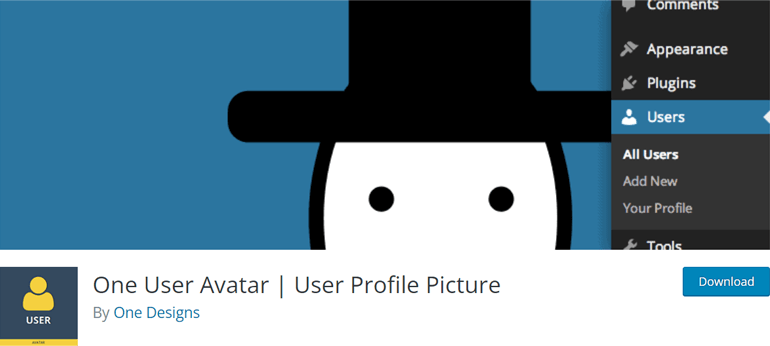
One User Avatar 를 사용하면 미디어 라이브러리에 프로필 사진을 업로드하고 Gravatar 계정이 없는 사용자를 위한 기본 아바타로 사용할 수 있습니다. 반면에 구독자와 기여자의 파일 크기와 크기를 제한할 수 있습니다.
Gravatar를 비활성화하여 로컬 아바타만 사용할 수도 있습니다. 그 외에도 로그인한 사용자의 업로더 단축 코드를 위젯으로 추가하여 자신의 아바타를 업로드할 수 있습니다. 또한 업로더는 로그인한 사용자가 프런트 엔드에서만 볼 수 있음을 기억하십시오.
주요 특징들
- 모든 WordPress 테마와 호환 가능
- HTML 래퍼를 변경할 수 있습니다.
- bbPress와 함께 작동
- 관리자는 사용자 목록 테이블의 아바타 썸네일을 볼 수 있습니다.
- 이미지 URL만 검색할 수 있는 기능
가격: 무료
ii) 단순 지역 아바타
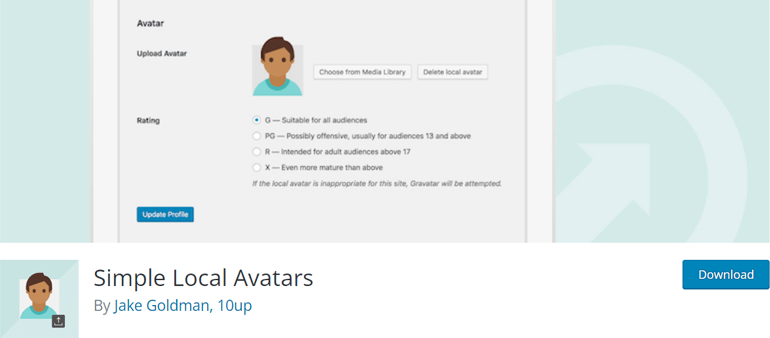
이름에서 알 수 있듯이 Simple Local Avatars 는 WordPress의 사용자 프로필에 아바타 업로드 필드를 추가할 수 있는 간단한 플러그인입니다. Gravatar처럼 요청 시 크기 요구 사항을 생성하고 사진을 자를 수 있습니다. 마찬가지로 플러그인을 사용하여 다른 모든 미디어가 있는 업로드 폴더에 이미지를 저장할 수 있습니다.
또한 단순하고 기본 인터페이스를 통해 플러그인을 쉽게 사용할 수 있습니다. 또한 기본 아바타와 Gravatar도 완벽하게 지원합니다. 그리고 Gravatar와 마찬가지로 지역 아바타의 평가도 가능합니다.
주요 특징들
- jpg, gif, png, bmp 및 tif 이미지 지원
- REST API 지원
- 프런트 엔드 아바타 업로드 지원
- 13개 언어로 번역됨
- 좋은 문서
가격: 무료
iii) 기본 사용자 아바타
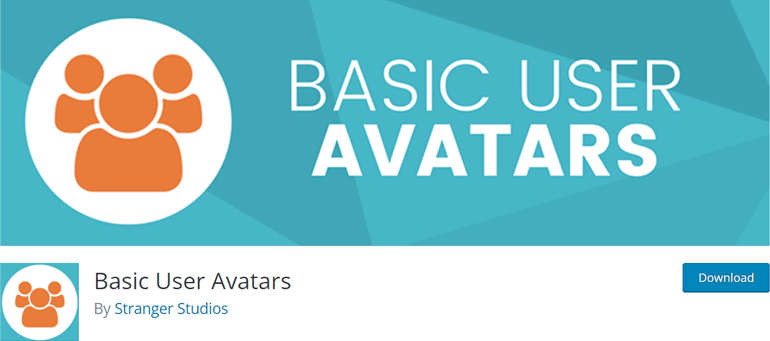
기본 사용자 아바타 는 아바타 업로드 필드를 추가하여 WordPress 사용자에게 사용자 정의 프로필 사진을 추가할 수 있는 사용자 친화적인 플러그인입니다. 프로필 관리를 위해 프런트 엔드에서 사용자 등록을 사용하는 다른 인기 있는 플러그인과도 호환됩니다.
동시에 사용자가 대시보드 의 설정 을 사용하여 프로필 사진을 업데이트하지 못하도록 할 수 있습니다. 그런 다음 파일 업로드만 허용할 수 있습니다.
플러그인은 대시보드에서 아바타를 업로드하는 것으로 알려져 있지만 아바타 관리를 위해 프런트 엔드를 사용하고 사용자에게 대시보드에 대한 액세스 권한을 부여하지 않도록 할 수도 있습니다.
주요 특징들
- WP 사용자 아바타 플러그인에서 원활한 마이그레이션
- 다른 인기 있는 플러그인과 호환 가능
- 자동으로 추가된 bbPress 지원
- SSL 지원
- 완전 무료
가격: 무료
마무리
프로필 사진이 사용자를 위한 매력적인 경험을 만드는 데 얼마나 중요한지 고려하여 웹사이트 사용자에게도 프로필 사진을 추가해야 합니다.
다행스럽게도 WordPress에는 사용자 프로필에 아바타를 추가하는 세 가지 쉬운 방법이 있습니다. Gravatar 사용, 사용자 등록 플러그인 사용 또는 WordPress 아바타 플러그인 사용.
그러나 Gravatar의 제한을 피하기 위해 사용자 등록을 사용하여 사용자 프로필에 아바타를 추가하는 것이 좋습니다. 사용자 등록을 통해 사용자는 매력적인 등록 양식을 통해 자신의 이미지를 프로필 사진으로 업로드할 수 있습니다. WordPress에서 프로필 사진을 변경하는 방법은 여기까지입니다.
하지만 여기서 멈추지 마세요. 다음에 WordPress 웹사이트에 올릴 가입 양식과 기부 양식을 만드는 방법을 알아보세요. 또는 블로그를 방문하여 WordPress에 대한 자습서를 포함하여 더 많은 기사를 읽을 수도 있습니다.
